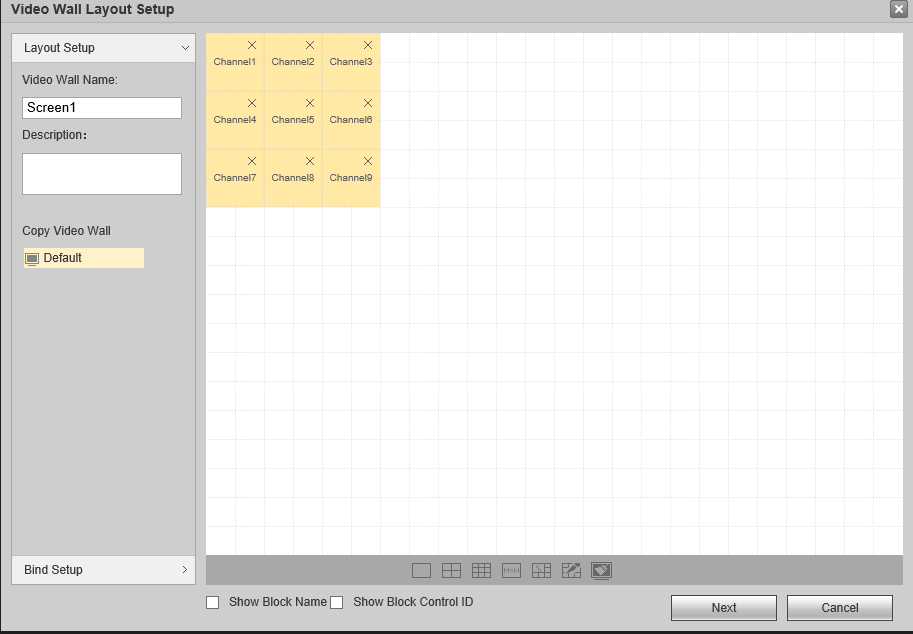El equipo NVD de dahua cuenta con nueve salidas HDMI para poder ser gestionado de acorde a nuestras necesidades a visualizar.
Paso número 1
Entrar al web service del dispositivo por medio de su ip local en este ejemplo se utilizó la NIC número 2 que tiene una ip por default 192.168.2.108.
Nota: El equipo cuenta con 2 NIC de red por lo cual se debe de poner la
NIC número 1 por DHCP si es que el equipo a visualizar se encuentra en red local.
La NIC número 2 se tiene que dejar por su ip por default para poder entrar el web service del equipo .
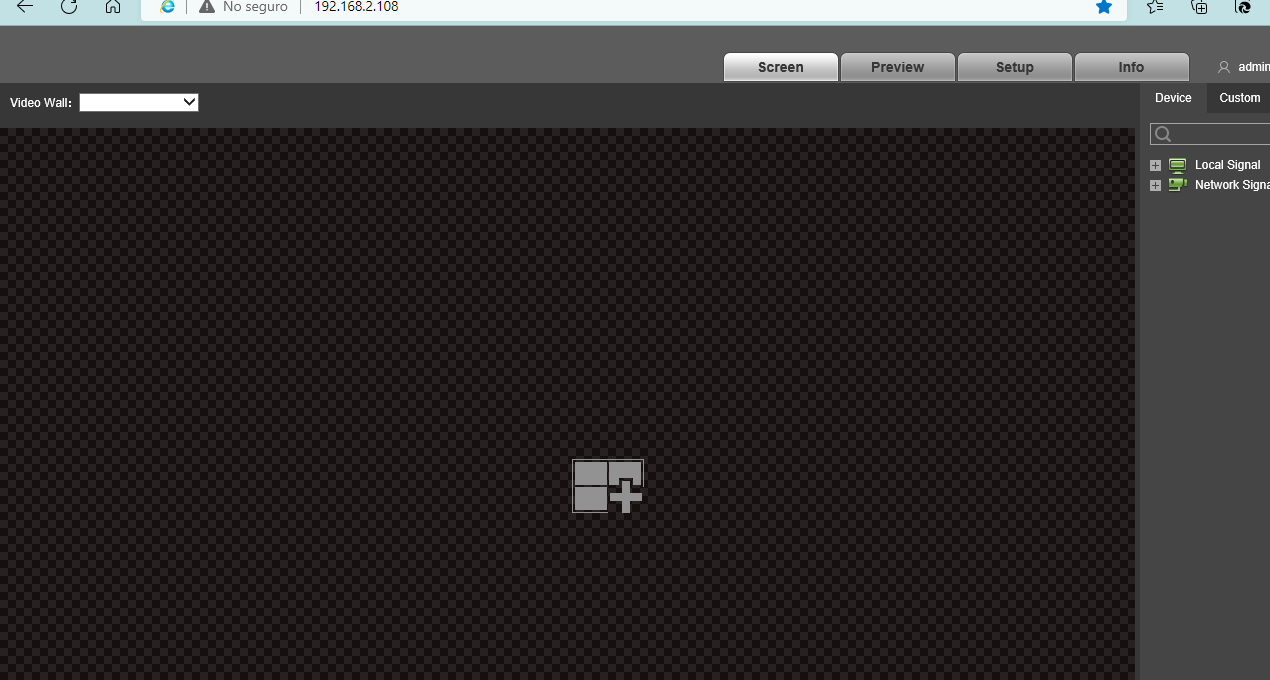
Paso número 2
Crear video wall de acorde a como se quiera presentar en las pantallas los equipos .
Nos vamos al apartado de setup-display management-video wall setup y le damos click en ADD VIDEO WALL .
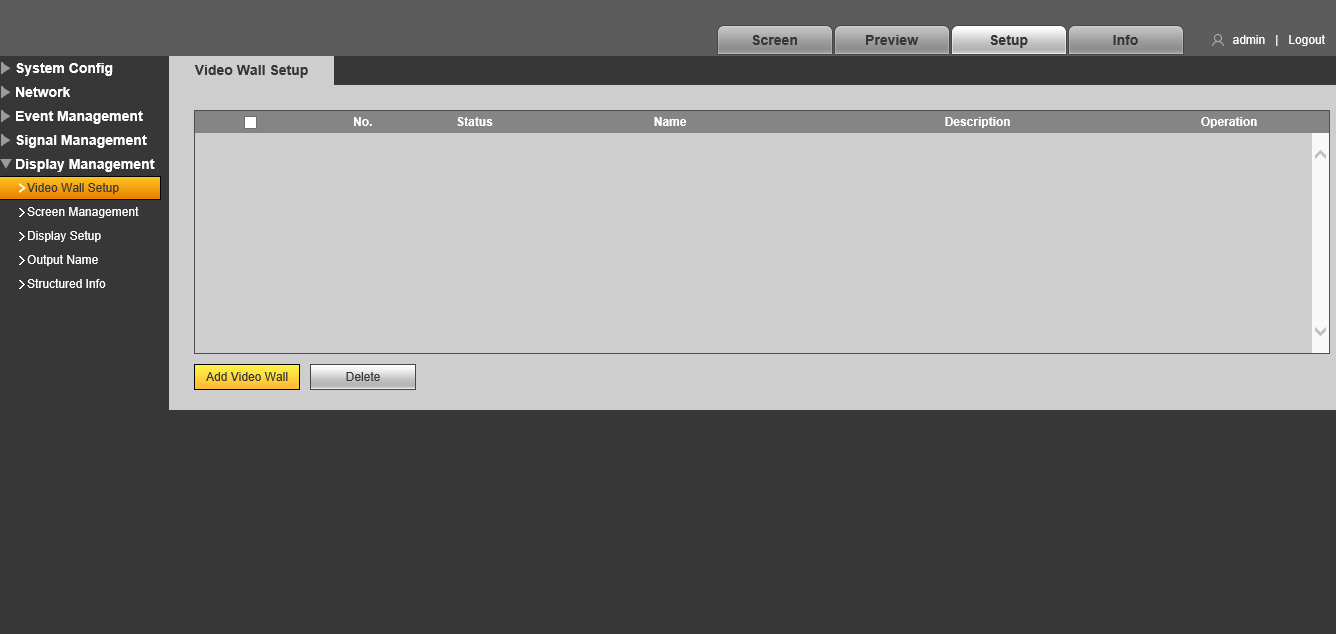



Nos aparecerá una pantalla en la cual podremos dibujar a placer el video wall . para este ejercicio el se puso como default y se muestra de la siguiente forma.
Daremos en el botón de next para poder seguir con la configuración y mostrará la siguiente imagen a la cual solo le pondremos done , por que ya estaría el arreglo como tal de como queremos que se visualice el video wall en pantalla
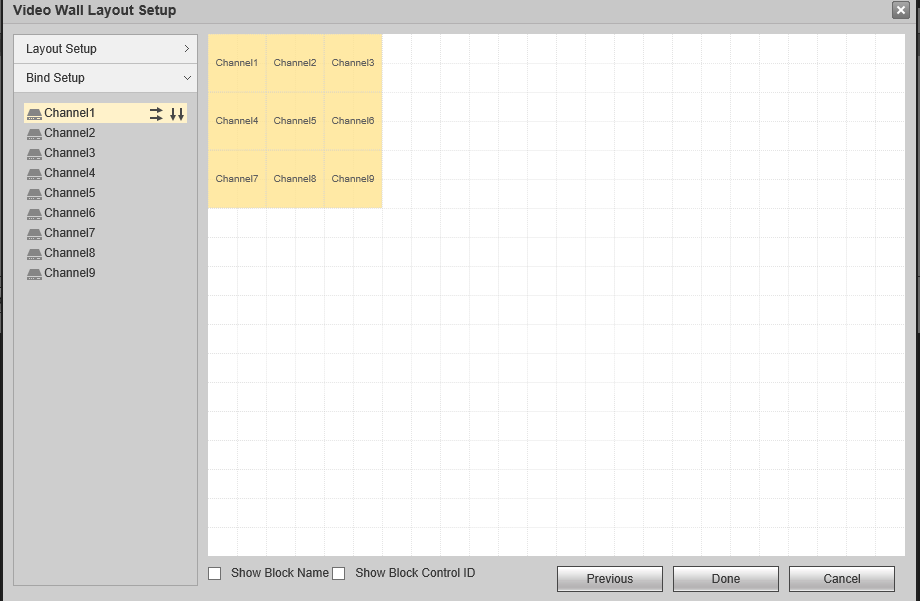

Y el equipo nos muestra que ya está activo el video wall para poder ser utilizado
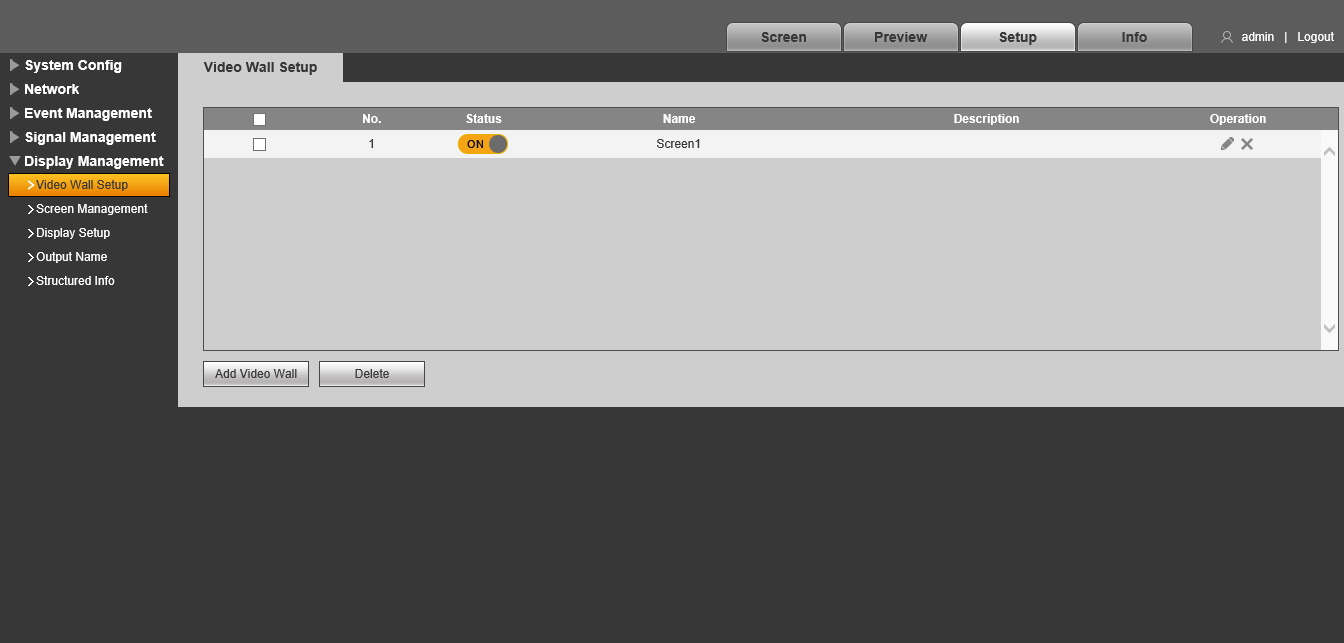
Paso 3.- procederemos a buscar las cámaras que se encuentran en nuestra red local para poder agregarlas en el arreglo de video wall que tenemos ya activado , para ello nos vamos a ir al apartado signal management -network signal nos aparecerá la siguiente imagen.
En donde le daremos que busque las cámaras en el apartado de search , ya encontradas las cámaras las seleccionaremos y le daremos ADD lo cual seran agregadas y se visualizarán en el apartado debajo.
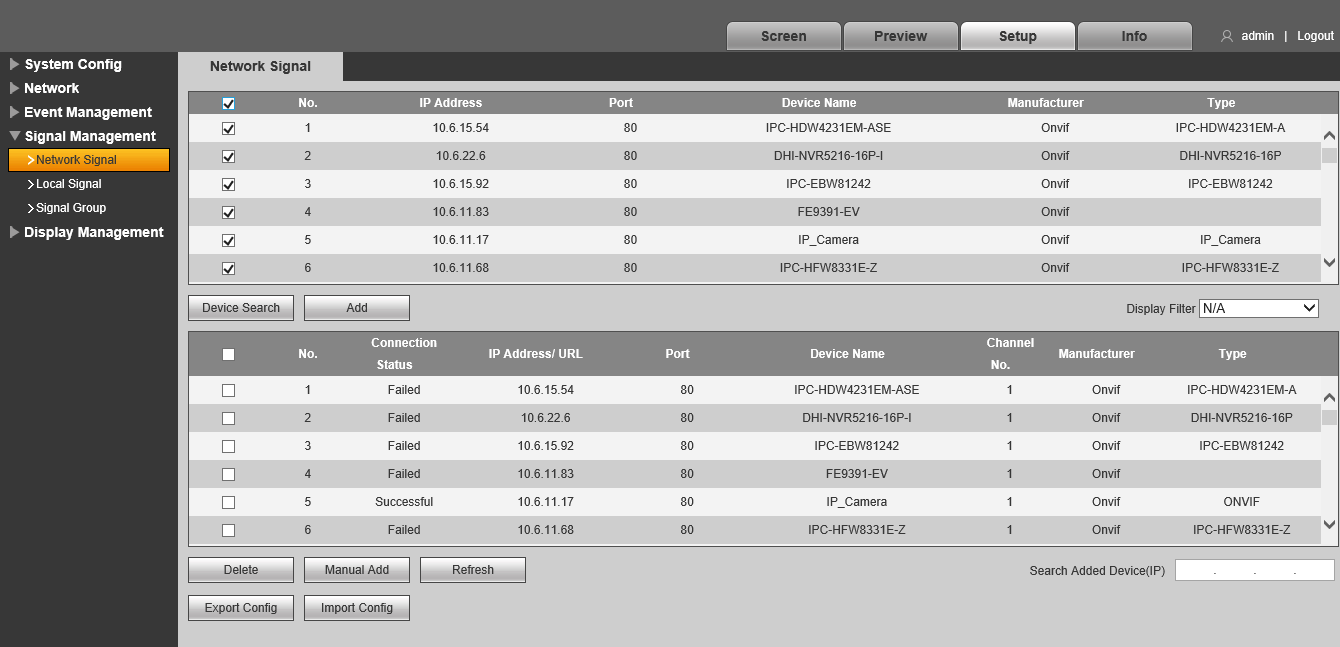



PASO 4.- Para poder verificar que la configuración del videowall este de manera correcta nos vamos ir al apartado de SCREEN en el cual podremos ver la pantalla dividida en los lugares ya asignados así como las cámaras y las salidas hdmi en donde se tienes conectadas 3 monitores para la visualización de las cámaras a seleccionar.
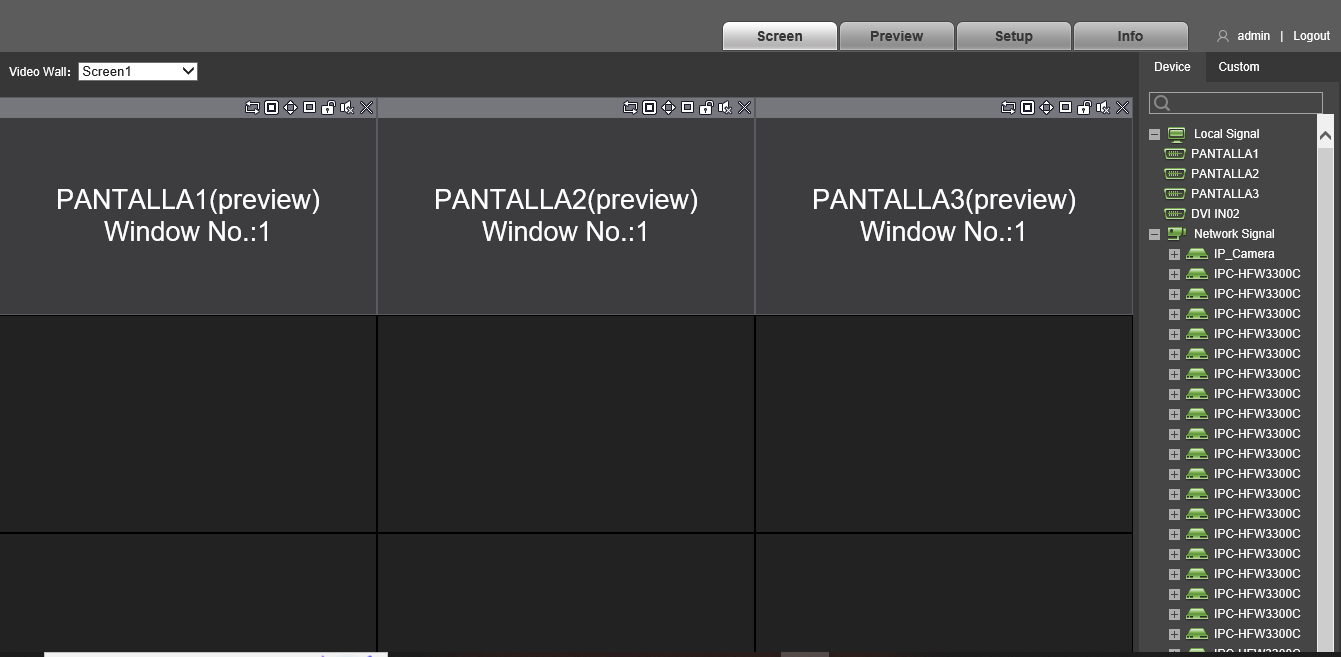
Paso 5.- Seleccionaremos ahora las cámaras a ver sobre la configuración y esto se realiza solo arrastrando la cámara en la posición que queramos del video wall la cual nos aparecerán las IP's de las cámaras que arrastramos.
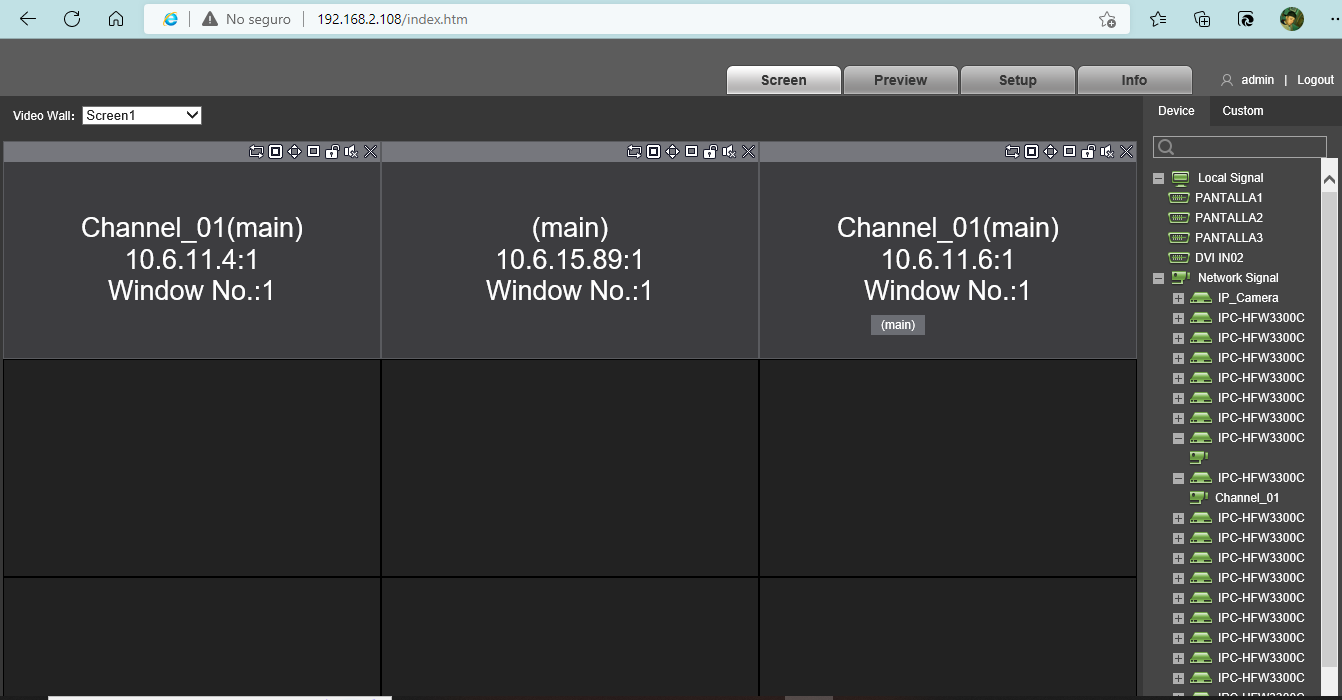
Paso 6.- La visualización final quedaría de la siguiente manera.


.png)